 Tutorial sistem
Tutorial sistem
 Siri Windows
Siri Windows
 Mengapa terdapat sempadan hitam di sebelah kiri dan kanan monitor win11 Bagaimana untuk menyelesaikan sempadan gelap di sebelah kiri desktop win11?
Mengapa terdapat sempadan hitam di sebelah kiri dan kanan monitor win11 Bagaimana untuk menyelesaikan sempadan gelap di sebelah kiri desktop win11?
Mengapa terdapat sempadan hitam di sebelah kiri dan kanan monitor win11 Bagaimana untuk menyelesaikan sempadan gelap di sebelah kiri desktop win11?
editor php Xiaoxin akan memberi anda jawapan: Apabila menggunakan sistem Win11, sempadan hitam di kiri dan kanan monitor atau bingkai gelap di sebelah kiri desktop mungkin disebabkan oleh tetapan resolusi paparan yang tidak betul. Penyelesaian termasuk melaraskan resolusi monitor, mengemas kini pemacu kad grafik, melaraskan tetapan penskalaan dan susun atur, dan banyak lagi. Dengan pelarasan dan tetapan mudah, anda boleh menyelesaikan masalah ini dengan mudah dan menjadikan kesan paparan sistem Win11 lebih jelas dan selesa.

Analisis masalah kotak gelap di sebelah kiri desktop win11
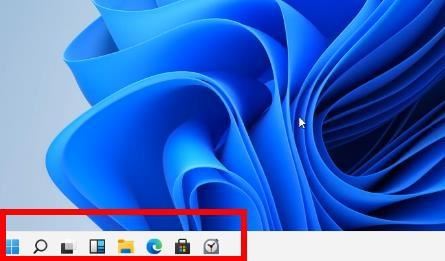
- Laraskan resolusi skrin: klik kanan ruang kosong pada desktop, pilih "Tetapan Paparan", dan pilih resolusi yang sesuai dalam Kadar lajur "Resolusi".
- Kemas kini pemacu kad grafik: Buka Pengurus Peranti, kembangkan "Penyesuai Paparan", klik kanan kad grafik anda dan pilih "Kemas Kini Pemacu".
- Laraskan mod paparan: klik kanan ruang kosong pada desktop, pilih "Tetapan Paparan", dan pilih "Skrin Penuh" atau "Skrin Lanjutan" dalam bar "Mod Paparan".
- Ganti monitor anda: Jika monitor anda lebih lama dan mungkin tidak menyokong keperluan resolusi Windows 11, pertimbangkan untuk menggantikannya dengan monitor yang menyokong resolusi yang lebih tinggi.
Kaedah 1: Laraskan resolusi skrin
1. Cara melaraskan resolusi komputer, mula-mula klik kanan pada Tetapan Paparan.
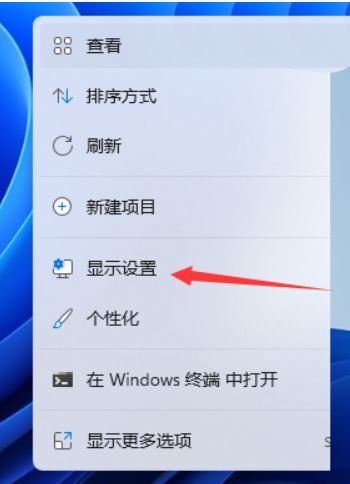
2. Klik untuk memaparkan.
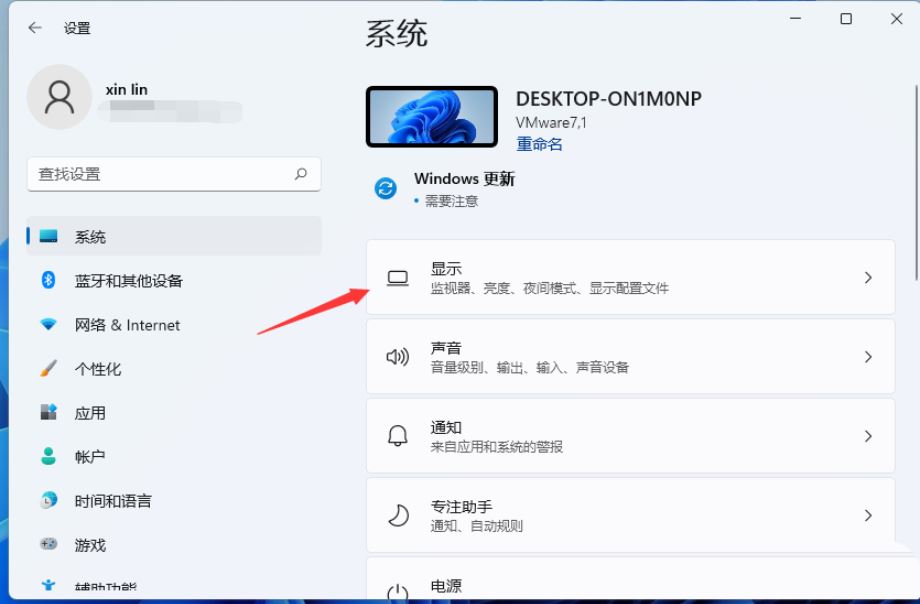
3. Anda akan melihat pilihan untuk melaraskan resolusi.
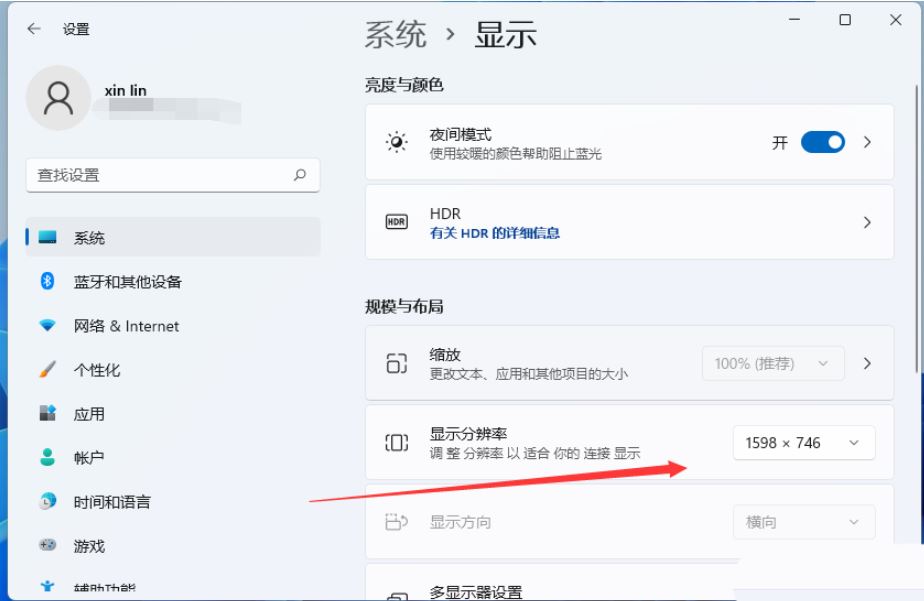
4. Perhatikan konfigurasi komputer dan pilih resolusi yang sesuai untuk komputer. Jika anda memilih peleraian yang disyorkan dan masih mempunyai tepi hitam, anda boleh meningkatkan peleraian sehingga ia sepadan sepenuhnya.
5 Jika masih terdapat tepi hitam, apabila menetapkan resolusi, anda boleh melihat bahawa peluncur resolusi berada pada kedudukan yang hampir dengan hujung paling rendah, dan terdapat perkataan "disyorkan" di atas.
6 Tolak "gelangsar" ke "Disyorkan" 1440X900 di bahagian atas Pada masa ini, monitor No. 1 dalam "Penampilan Monitor" di atas akan muncul dalam mod skrin lebar.
7 Klik "Guna" dan kemudian pilih "Kekalkan Perubahan". Kemudian klik OK supaya sempadan hitam pada kedua-dua belah skrin komputer hilang.
Penyelesaian 2:
1 Buka komputer ini, klik -
2.
Tetapi kaedah dua mempunyai kelemahan, iaitu, anda tidak boleh melihat lakaran kecil imej selepas tetapan selesai!
Kaedah 3: Merawat gejala tetapi bukan puncanya
1. Lihat->Ikon kecil atau ikon besar, merawat gejala tetapi bukan puncanya.
2 Pilih perisian yang ikonnya menjadi hitam, seperti QQ, klik kanan->Properties->Tukar Ikon, pilih ikon yang sesuai (bukan ikon QQ), walaupun ikon bertukar kepada gaya ikon yang lain ( bukan segi empat sama hitam), tetapi ia berbeza daripada ikon asal perisian, jadi saya bayangkan menetapkan semula ikon (klik kanan->Properties->Tukar Ikon) dan memilih ikon QQ asal, tetapi ikon akan masih memaparkan kotak hitam.
3 Sudah tentu, anda juga boleh mencuba: Start->Run->cmd /k reg delete "HKEY_CLASSES_ROOTlnkfile" /v IsShortcut /f & taskkill /f /im explorer.exe & start explorer.exe, tetapi ia. mungkin hanya sesuai untuk Untuk pengguna WIN7, ia tidak memberi kesan kepada pengguna WIN10.
4 Saya mencuba kaedah paling mudah: pilih mana-mana fail yang ikonnya bertukar menjadi kotak hitam (PS: ia bukan fail pintasan perisian), klik kanan Properties -> Tukar Kaedah Pembukaan - > perisian pada fail ini, anda akan merasakan skrin bergegar, dan kemudian semua kotak hitam akan hilang!
Apakah yang perlu saya lakukan jika terdapat sempadan semasa menyeret tetingkap dalam win11?
Penyelesaian
1 Klik kanan ruang kosong pada desktop dan pilih "Resolusi Skrin".
2 Pada halaman kedua, anda boleh melihat bahawa resolusi semasa komputer ialah 1024X768.
3 Klik butang ini dan anda boleh melihat peluncur resolusi berada berhampiran kedudukan paling rendah dengan perkataan "Disyorkan" di atasnya.
4 Tolak "Slider" ke atas kedudukan "Disyorkan" 1440X900. Pada masa ini, paparan No. 1 dalam "Penampilan Paparan" di bahagian atas akan muncul dalam mod skrin lebar.
5. Klik "Guna" dan pilih "Kekalkan Perubahan". Kemudian klik OK supaya tiada sempadan hitam pada kedua-dua belah skrin komputer.
Bagaimana untuk menetapkan skrin apabila win11 tidak penuh?
Penyelesaian masalah ketidakpuasan skrin dalam win11 adalah seperti berikut
Klik kanan pada ruang kosong pada desktop dan pilih pilihan resolusi skrin.
2 Masukkan resolusi skrin dan anda boleh melihat resolusi yang sedang dipaparkan.
3 Buka menu di bawah resolusi dan laraskan resolusi ke maksimum.
4 Kemudian klik Mohon dan sahkan.
5. Simpan data yang diubah suai dan klik butang OK.
6 Kembali ke desktop, anda dapat melihat bahawa sempadan hitam di sekelilingnya telah hilang dan ia kini dipaparkan dalam skrin penuh.
Bagaimana untuk mematikan tepi hitam csgo4:3 dalam win11?
Penyelesaian pertama:
1 Mula-mula buka csgo, masukkan antara muka permainan, dan klik pilihan di sudut kanan atas untuk memasuki halaman tetapan video.
2 Tukar mod paparan kepada mod bertingkap atau mod skrin penuh bertingkap
3. Sempadan hitam permainan telah hilang.
Penyelesaian kedua:
1 Anda tidak memerlukan tetingkap Klik kanan pada desktop dan buka Panel Kawalan NVIDIA.
2 Klik di sebelah kiri untuk melaraskan saiz dan kedudukan desktop.
3 Kemudian laraskan mod zum di sebelah kanan kepada skrin penuh, dan kemudian klik Guna untuk menyimpan.
4 Masukkan permainan seperti biasa untuk menyelesaikan masalah.
Bagaimana untuk melaraskan sempadan hitam atas dan bawah cf dalam sistem win11?
1 Pada desktop, gunakan butang kanan tetikus untuk memilih Sifat Grafik. Pilih monitor. Pilih Zum ke skrin penuh dan tindanan tetapan aplikasi di bawah. Pilih aplikasi di sudut kanan bawah dan masukkan semula permainan untuk mengalih keluar sempadan hitam.
2 Sila tetapkan resolusi desktop komputer riba kepada 1920*1080 dan resolusi permainan CrossFire kepada 1366*768.
Atas ialah kandungan terperinci Mengapa terdapat sempadan hitam di sebelah kiri dan kanan monitor win11 Bagaimana untuk menyelesaikan sempadan gelap di sebelah kiri desktop win11?. Untuk maklumat lanjut, sila ikut artikel berkaitan lain di laman web China PHP!

Alat AI Hot

Undresser.AI Undress
Apl berkuasa AI untuk mencipta foto bogel yang realistik

AI Clothes Remover
Alat AI dalam talian untuk mengeluarkan pakaian daripada foto.

Undress AI Tool
Gambar buka pakaian secara percuma

Clothoff.io
Penyingkiran pakaian AI

AI Hentai Generator
Menjana ai hentai secara percuma.

Artikel Panas

Alat panas

Notepad++7.3.1
Editor kod yang mudah digunakan dan percuma

SublimeText3 versi Cina
Versi Cina, sangat mudah digunakan

Hantar Studio 13.0.1
Persekitaran pembangunan bersepadu PHP yang berkuasa

Dreamweaver CS6
Alat pembangunan web visual

SublimeText3 versi Mac
Perisian penyuntingan kod peringkat Tuhan (SublimeText3)

Topik panas
 1375
1375
 52
52
 Win11 24H2 akan melaraskan peraturan keselamatan dan akses pengguna NAS mungkin gagal
Jun 25, 2024 pm 05:23 PM
Win11 24H2 akan melaraskan peraturan keselamatan dan akses pengguna NAS mungkin gagal
Jun 25, 2024 pm 05:23 PM
Peminat digital semua tahu bahawa Microsoft telah mengeluarkan versi pratonton Windows 1124H2, dan versi rasmi Windows 1124H2 akan datang tidak lama lagi. Ini adalah kemas kini versi yang sangat penting, dan ramai rakan memberi perhatian kepadanya. Sudah tentu, perkara yang paling penting tentang Windows 1124H2 ialah ciri dan penambahbaikan baharu dalam AI Dikatakan bahawa Microsoft akan menyepadukan Copliot secara mendalam. Walau bagaimanapun, AI bukan subjek artikel ini Subjek artikel ini adalah untuk memperkenalkan pembaca kepada dua perubahan peraturan keselamatan baharu dalam versi Windows 1124H2, yang mungkin menjejaskan sesetengah pengguna NAS. Khususnya, dalam versi Windows 1124H2, Microsoft akan membuat perubahan kepada dua peraturan akses rangkaian penting:
 Adakah Win11 LTSC tidak sesuai untuk pengguna individu sama sekali Analisis kelebihan dan kekurangan versi LTSC
Jun 25, 2024 pm 10:35 PM
Adakah Win11 LTSC tidak sesuai untuk pengguna individu sama sekali Analisis kelebihan dan kekurangan versi LTSC
Jun 25, 2024 pm 10:35 PM
Microsoft menyediakan berbilang versi sistem Windows, setiap satu menyasarkan senario penggunaan yang berbeza. Selain edisi Rumah, Profesional, Pendidikan dan Perusahaan, terdapat juga edisi LTSC khas yang direka untuk keperluan khusus perniagaan dan organisasi besar. Walaupun Windows 11 LTSC telah menjadi agak popular baru-baru ini, ia tidak mempunyai fungsi yang biasa digunakan dan tidak sesuai untuk pengguna individu. Dan versi ini belum lagi dilancarkan secara rasmi, dan dijangka akan dikeluarkan sekitar September pada separuh kedua 2024. Perkara yang menarik: Dari Windows 1.0 hingga 11, evolusi versi Windows Apakah Windows 11 LTSC? Windows11LTSC ialah ciri sistem pengendalian Windows11
 Apakah yang perlu saya lakukan jika kalendar dwi skrin win11 tidak wujud pada monitor kedua?
Jun 12, 2024 pm 05:47 PM
Apakah yang perlu saya lakukan jika kalendar dwi skrin win11 tidak wujud pada monitor kedua?
Jun 12, 2024 pm 05:47 PM
Alat penting untuk mengatur kerja dan rutin harian anda dalam Windows 11 ialah paparan masa dan tarikh dalam bar tugas. Ciri ini biasanya terletak di sudut kanan bawah skrin dan memberikan anda akses segera kepada masa dan tarikh. Dengan mengklik kawasan ini, anda boleh memaparkan kalendar anda, menjadikannya lebih mudah untuk menyemak janji temu dan tarikh yang akan datang tanpa perlu membuka apl berasingan. Walau bagaimanapun, jika anda menggunakan berbilang monitor, anda mungkin menghadapi masalah dengan ciri ini. Khususnya, semasa jam dan tarikh muncul pada bar tugas pada semua monitor yang disambungkan, keupayaan untuk mengklik tarikh dan masa pada monitor kedua untuk memaparkan kalendar tidak tersedia. Buat masa ini, ciri ini hanya berfungsi pada paparan utama - ia tidak seperti Windows 10, di mana mengklik mana-mana
 Pemulihan Sistem menggesa bahawa anda mesti mendayakan perlindungan sistem pada pemacu ini
Jun 19, 2024 pm 12:23 PM
Pemulihan Sistem menggesa bahawa anda mesti mendayakan perlindungan sistem pada pemacu ini
Jun 19, 2024 pm 12:23 PM
Komputer mempunyai titik pemulihan dan apabila sistem dipulihkan, ia menggesa "Anda mesti mendayakan perlindungan sistem pada pemacu ini Ini biasanya bermakna fungsi perlindungan sistem tidak dihidupkan." Perlindungan sistem ialah ciri yang disediakan oleh sistem pengendalian Windows yang boleh mencipta titik pemulihan sistem untuk menyandarkan fail dan tetapan sistem. Dengan cara itu, jika berlaku masalah, anda boleh kembali ke keadaan sebelumnya. Apabila sistem gagal dan anda tidak boleh memasuki desktop untuk memulakannya, anda hanya boleh mencuba kaedah berikut: Penyelesaian Masalah-Pilihan Lanjutan-Perintah Prompt Perintah 1 netstartvssrstrui.exe/offline:C:\windows=active Perintah 2 cd%windir%\ system32 \configrenSYSTEMsy
 Adakah win11 24h2 berbaloi untuk dipasang Perbandingan perbezaan antara Win11 24H2 dan 23H2
Jun 11, 2024 pm 03:17 PM
Adakah win11 24h2 berbaloi untuk dipasang Perbandingan perbezaan antara Win11 24H2 dan 23H2
Jun 11, 2024 pm 03:17 PM
Versi win1124h2 ialah versi yang dinanti-nantikan oleh ramai pengguna Kini setelah kemas kini kecil Win1124H2 telah selesai, ia akan mengalu-alukan kemas kini Moment yang lebih besar Namun, ramai pengguna bertanya sama ada win1124h2 mudah digunakan? Apakah perbezaan antara Win1124H2 dan 23H2? Biarkan tapak ini dengan teliti memperkenalkan kepada pengguna perbezaan antara Win1124H2 dan 23H2. Apakah perbezaan antara Win1124H2 dan 23H2? Kemas kini Windows 1124H2 membawa banyak pelarasan dan ciri baharu pada aplikasi Tetapan, dan mempercepatkan pemindahan fungsi/ciri berkaitan Panel Kawalan. Kebolehcapaian yang dipertingkatkan Windows 1124H2 termasuk beberapa peningkatan kebolehaksesan: termasuk penapis warna
 Apakah yang perlu saya lakukan jika win10 tidak menukar antara muka log masuk Win10 tidak mempunyai pilihan untuk menukar pengguna
Jun 25, 2024 pm 05:21 PM
Apakah yang perlu saya lakukan jika win10 tidak menukar antara muka log masuk Win10 tidak mempunyai pilihan untuk menukar pengguna
Jun 25, 2024 pm 05:21 PM
Masalah yang mungkin dihadapi oleh pengguna Windows 10 ialah mereka tidak dapat mencari pilihan pengguna suis pada antara muka log masuk Jadi apakah yang perlu saya lakukan jika tiada pilihan pengguna suis pada antara muka log masuk win10? Biarkan laman web ini memberi pengguna penjelasan terperinci tentang masalah tidak menukar pilihan pengguna dalam antara muka log masuk win10. Penyelesaian terperinci kepada masalah menukar pilihan pengguna pada antara muka log masuk win10: Semak tetapan akaun pengguna: Pertama, pastikan anda mempunyai berbilang akaun pengguna pada komputer anda dan akaun ini didayakan. Anda boleh menyemak dan mendayakan akaun dengan mengikuti langkah berikut: a. Tekan kekunci Win+I untuk membuka Tetapan dan pilih "Akaun". b. Pilih "Keluarga & Lain-lain" atau &ld dalam bar navigasi kiri
 Apakah yang perlu saya lakukan jika kertas dinding win11 saya dikunci dan tidak boleh ditukar Apa yang perlu dilakukan jika kertas dinding komputer saya dikunci dan tidak boleh ditukar?
Jun 09, 2024 pm 08:58 PM
Apakah yang perlu saya lakukan jika kertas dinding win11 saya dikunci dan tidak boleh ditukar Apa yang perlu dilakukan jika kertas dinding komputer saya dikunci dan tidak boleh ditukar?
Jun 09, 2024 pm 08:58 PM
Apakah yang perlu saya lakukan jika kertas dinding win11 saya dikunci dan tidak boleh ditukar? Pengguna boleh terus klik pada komputer ini, kemudian klik pada kotak carian dan terus masukkan %ProgramData%MicrosoftWindows untuk melaksanakan operasi. Sekarang, biarkan laman web ini memberi pengguna pengenalan terperinci kepada penjelasan terperinci mengenai kertas dinding Win11 yang dikunci dan tidak boleh ditukar. Kertas dinding win11 dikunci dan tidak boleh ditukar Kaedah penjelasan terperinci satu: 1. Klik dua kali tetikus untuk memasuki [PC ini]. 2. Selepas memasukkan, masukkan rentetan kod seperti [%ProgramData%MicrosoftWindows] dalam kotak carian di bahagian atas halaman, dan kemudian klik Enter. 3. Kemudian cari [systemdata] dalam folder di bawah dan klik masuk
 MHz adalah sejarah unit kelajuan memori Microsoft Windows 11 bertukar kepada MT/s
Jun 25, 2024 pm 05:10 PM
MHz adalah sejarah unit kelajuan memori Microsoft Windows 11 bertukar kepada MT/s
Jun 25, 2024 pm 05:10 PM
Peminat perkakasan digital semua tahu bahawa dalam beberapa tahun kebelakangan ini, terdapat dua unit pelabelan parameter memori, iaitu "MHz" dan "MT/s", yang mungkin mengelirukan kepada pemula digital. "MHz" dan "MT/s" ialah kedua-dua ukuran prestasi pemindahan memori, tetapi mereka masih mempunyai perbezaan yang ketara. MHz mewakili bilangan berjuta kitaran modul memori boleh melaksanakan sesaat, dan setiap kitaran ialah operasi yang dilakukan pada modul memori, seperti menyimpan dan mendapatkan semula data. Tetapi disebabkan perkembangan pesat teknologi semasa, teknologi baru membolehkan memori DDR meningkatkan kadar pemindahan data tanpa meningkatkan kelajuan jam, dan kaedah pengukuran memori lama juga telah



